El trabajo con Linux puede ser un desafío, especialmente cuando necesitas tener una visión general de los procesos en ejecución y su consumo de recursos del sistema. En esta guía, te mostraré cómo, utilizando los comandos ps, top y kill, puedes averiguar de manera efectiva qué programas están en funcionamiento y cómo puedes terminarlos si es necesario. Esto es particularmente importante cuando un proceso afecta el rendimiento de tu sistema.
Principales conclusiones
- Con el comando ps puedes mostrar todos los procesos en ejecución.
- El comando top ofrece una visión dinámica de los recursos del sistema y su uso.
- Con kill puedes finalizar procesos de forma específica, lo que mejora la estabilidad de tu sistema.
Guía paso a paso
1. Mostrar procesos con ps
Para obtener una visión general de los procesos que se están ejecutando actualmente, usa el comando ps. Este te mostrará los procesos que están bajo tu usuario. El formato básico es ps.
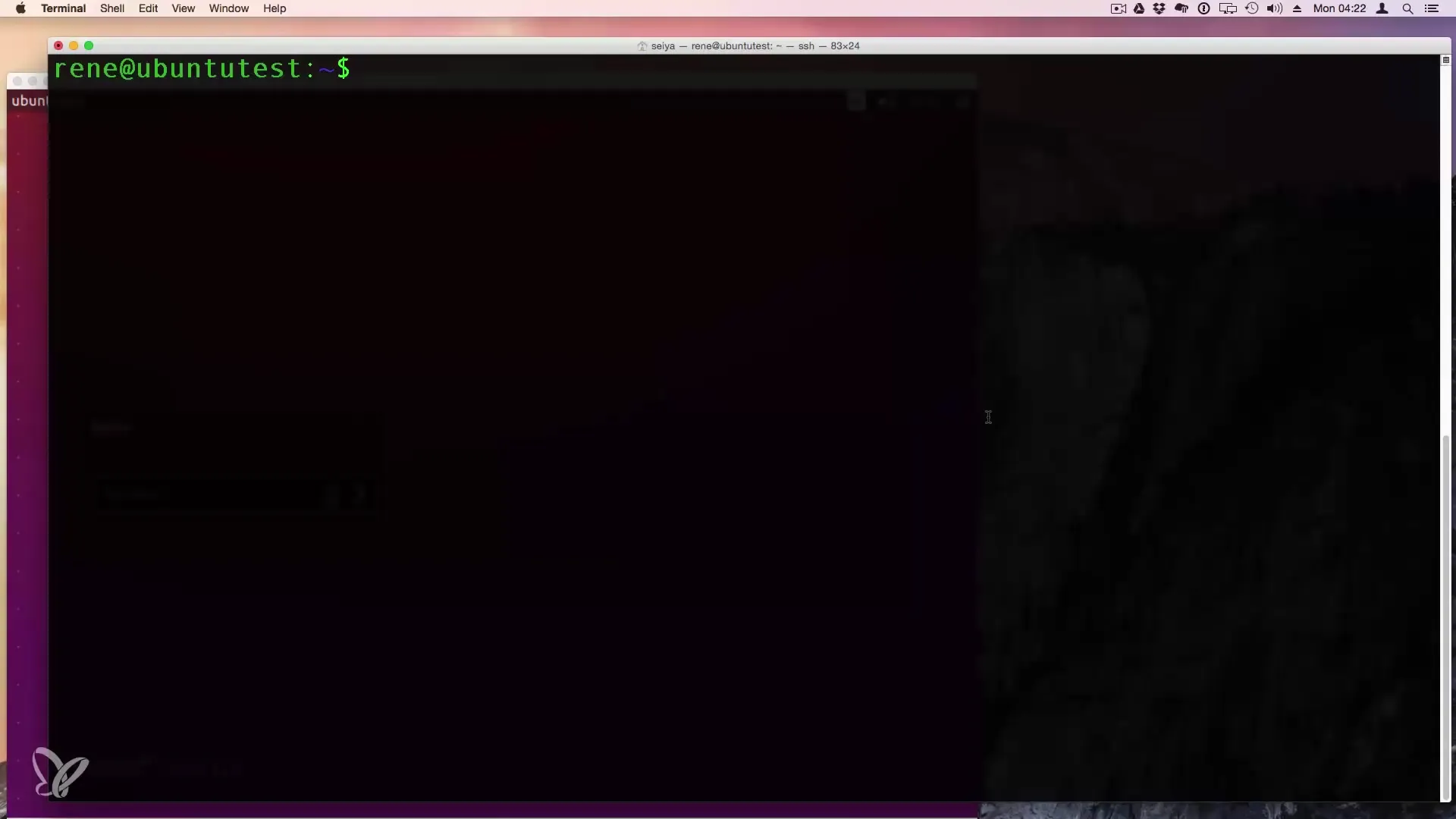
Si deseas ver todos los procesos que están en el sistema, puedes utilizar el comando ps -ax. Esto te dará una lista más completa de procesos, incluidos los procesos del usuario root y otros usuarios.
2. Filtrar procesos específicos
Si solo te interesan procesos específicos, puedes usar el comando ps -ax | grep
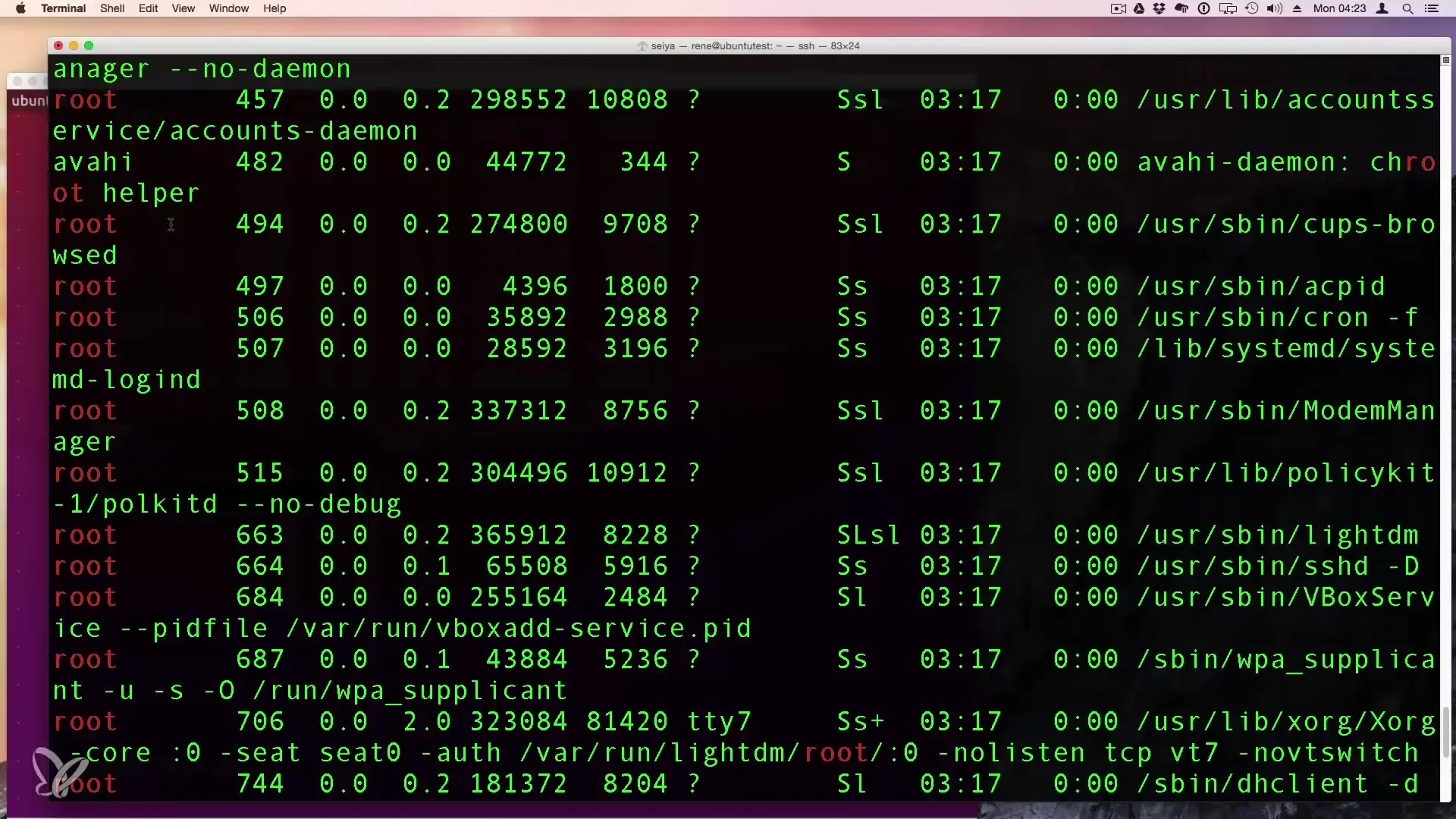
3. Información detallada del proceso con ps aux
Para información aún más detallada, puedes usar el comando ps aux. Aquí obtendrás mucha información, incluida la PID (ID del proceso), el uso de CPU y la memoria de cada instancia activa.
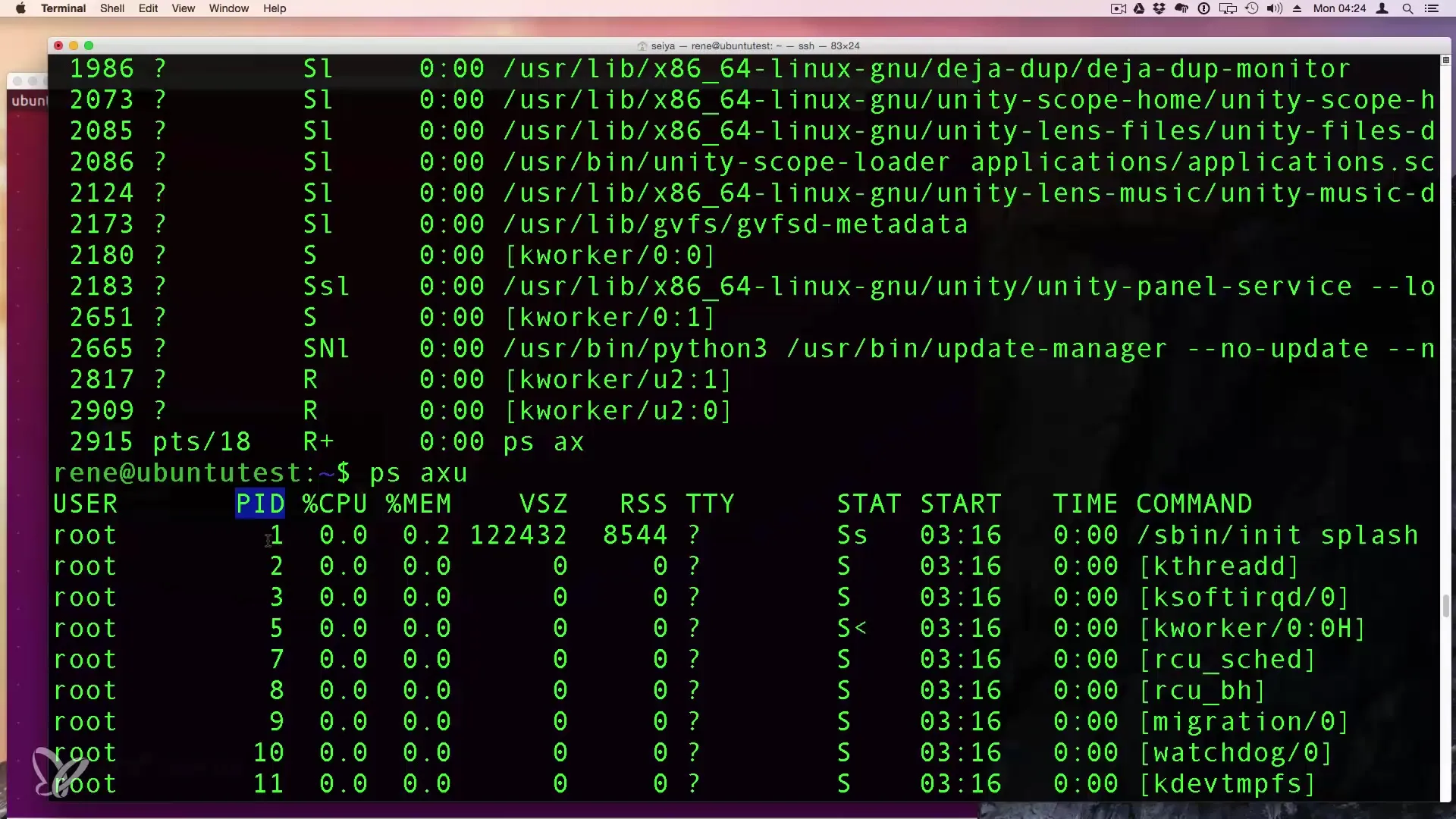
El aspecto más importante es la PID, con la cual puedes identificar los procesos específicos.
4. Visión dinámica con top
El comando top te da una lista dinámica de los procesos que se actualiza cada dos o tres segundos. Simplemente escribes top en tu terminal y obtendrás de inmediato una visión general de los procesos y su consumo de recursos.
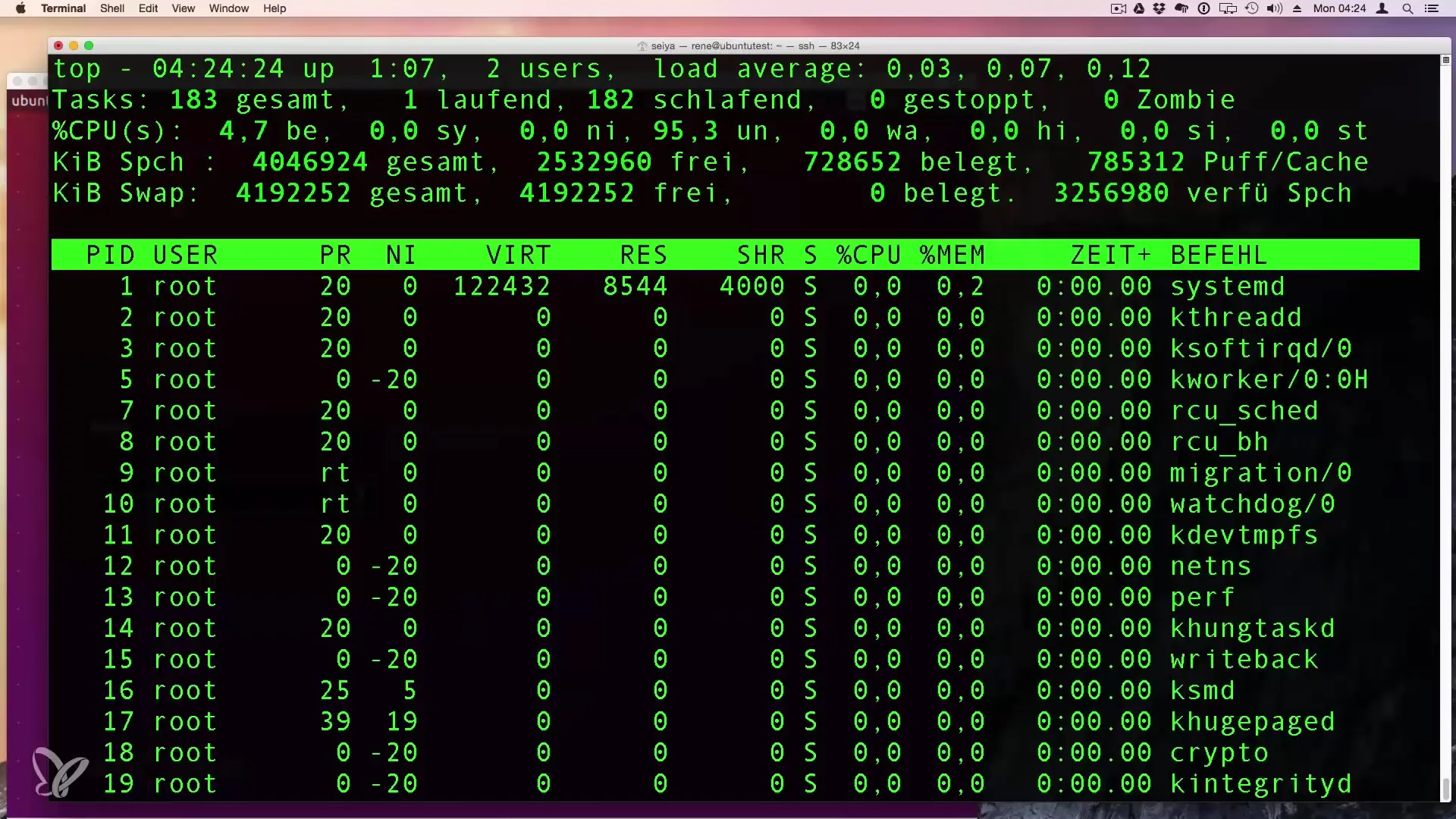
5. Ordenar y diferentes vistas en top
En la vista de top puedes ajustar la visualización. Presiona la tecla M para ordenar los procesos por su consumo de memoria.
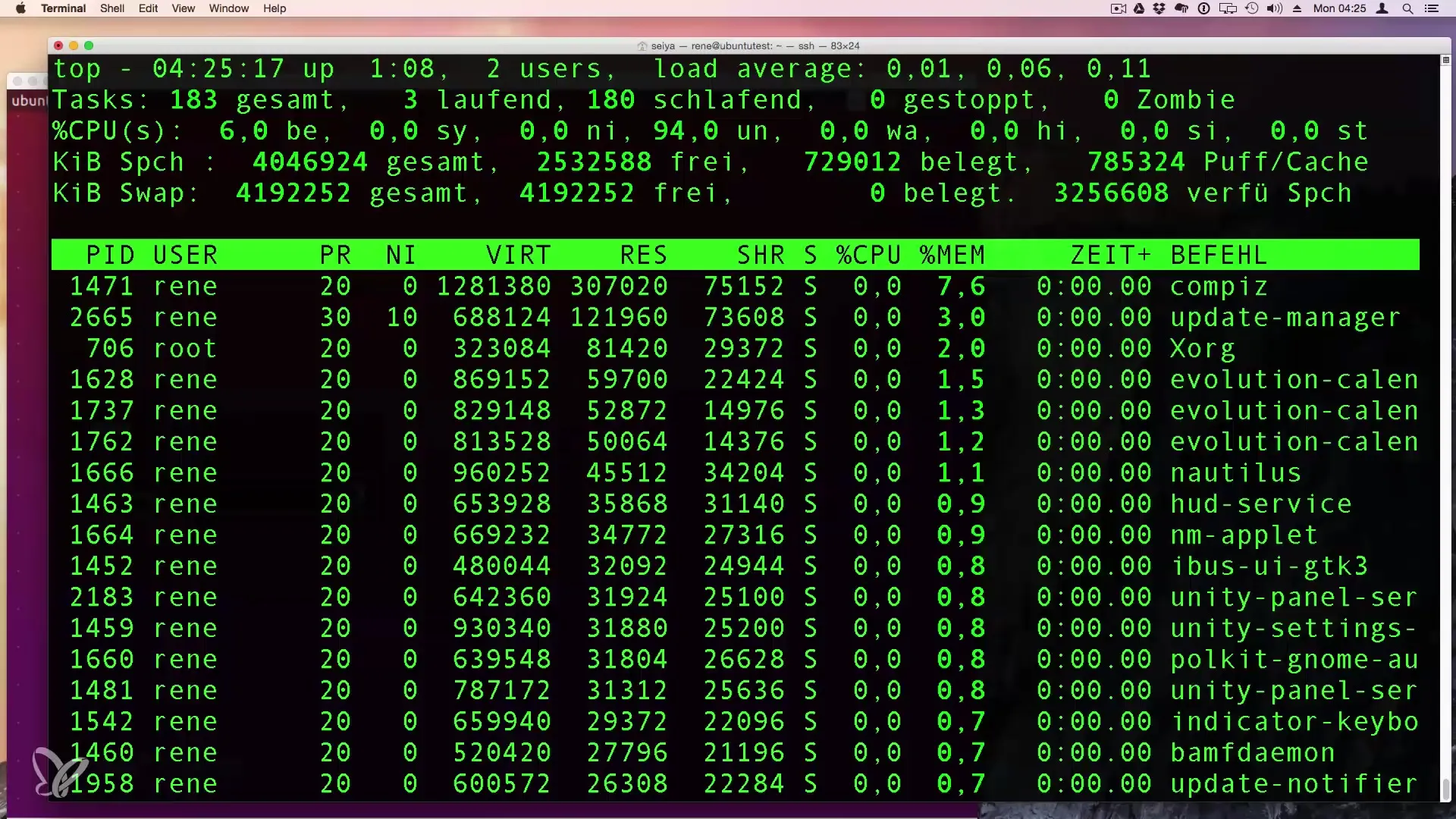
Destaca la información claramente resaltando las columnas asociadas.
6. Terminar procesos directamente desde top
Si deseas finalizar un proceso mientras ejecutas el comando top, presiona k (para kill) e ingresa la PID del proceso que quieres finalizar. Esto te permitirá matar el proceso directamente.
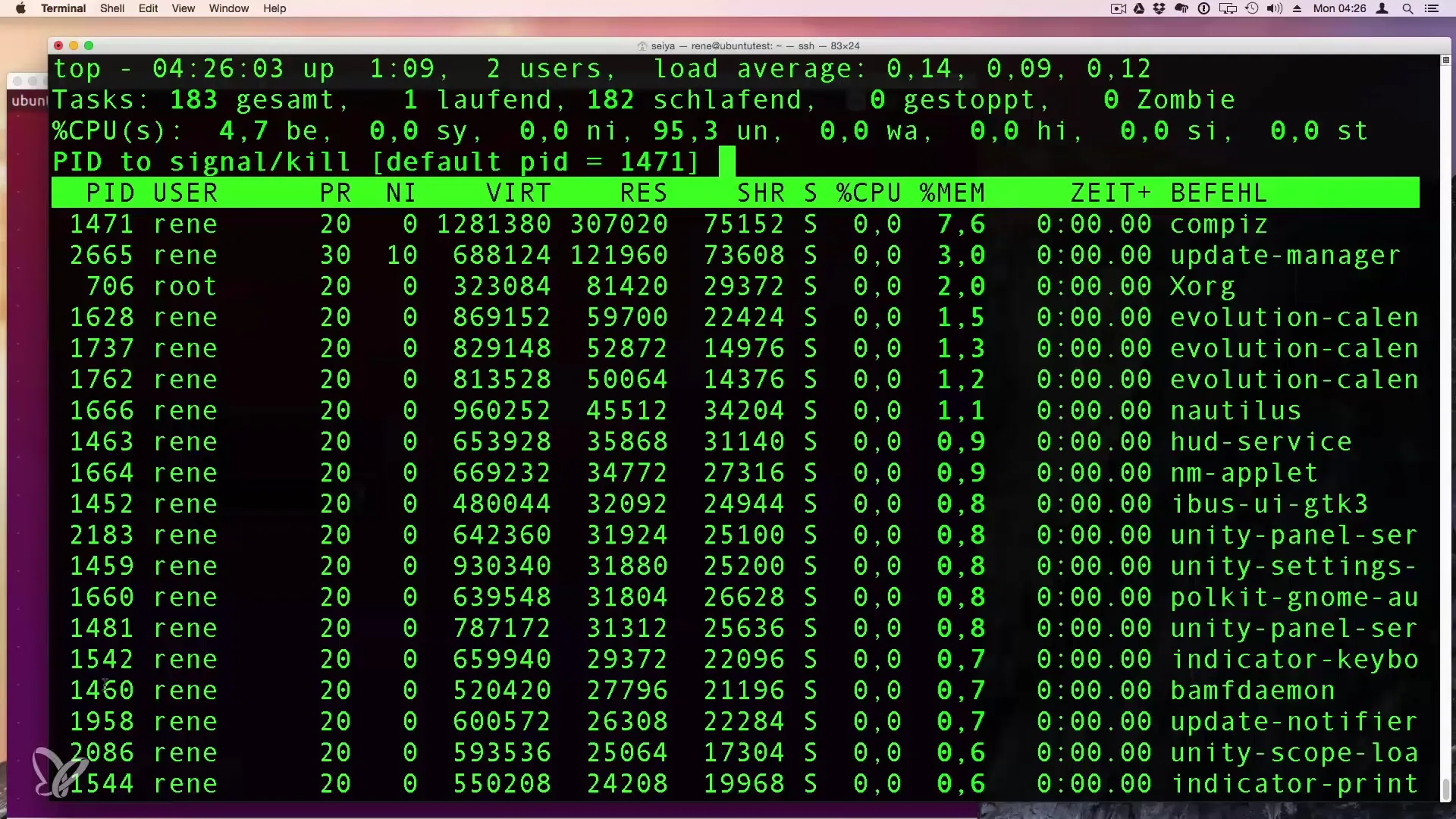
También puedes ver la PID en la lista que actualmente consume la mayor cantidad de memoria.
7. Terminar procesos con kill
Para terminar un proceso, usas el comando kill, seguido de la PID. Por ejemplo, kill -9
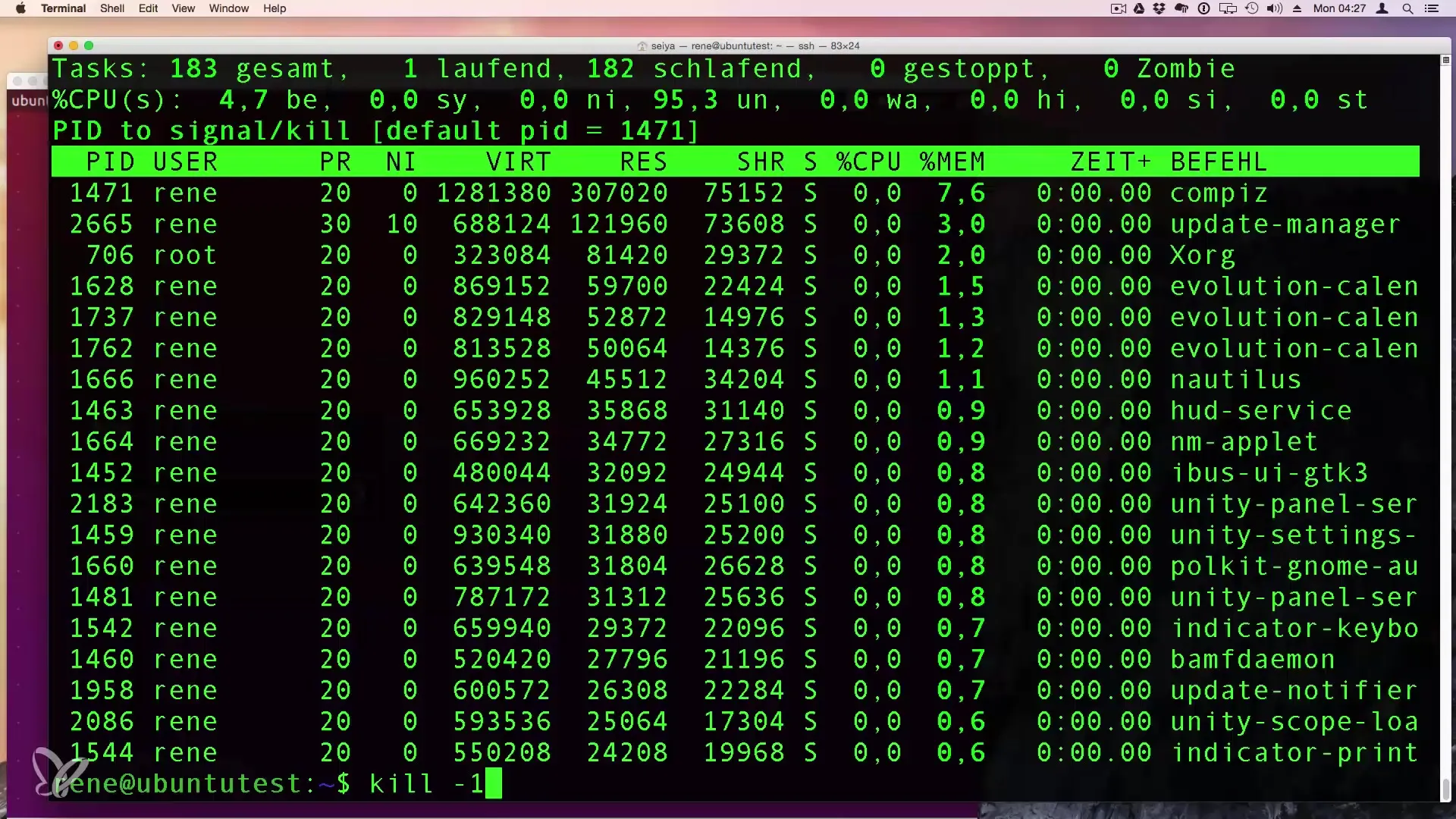
Alternativamente, puedes usar killall -9
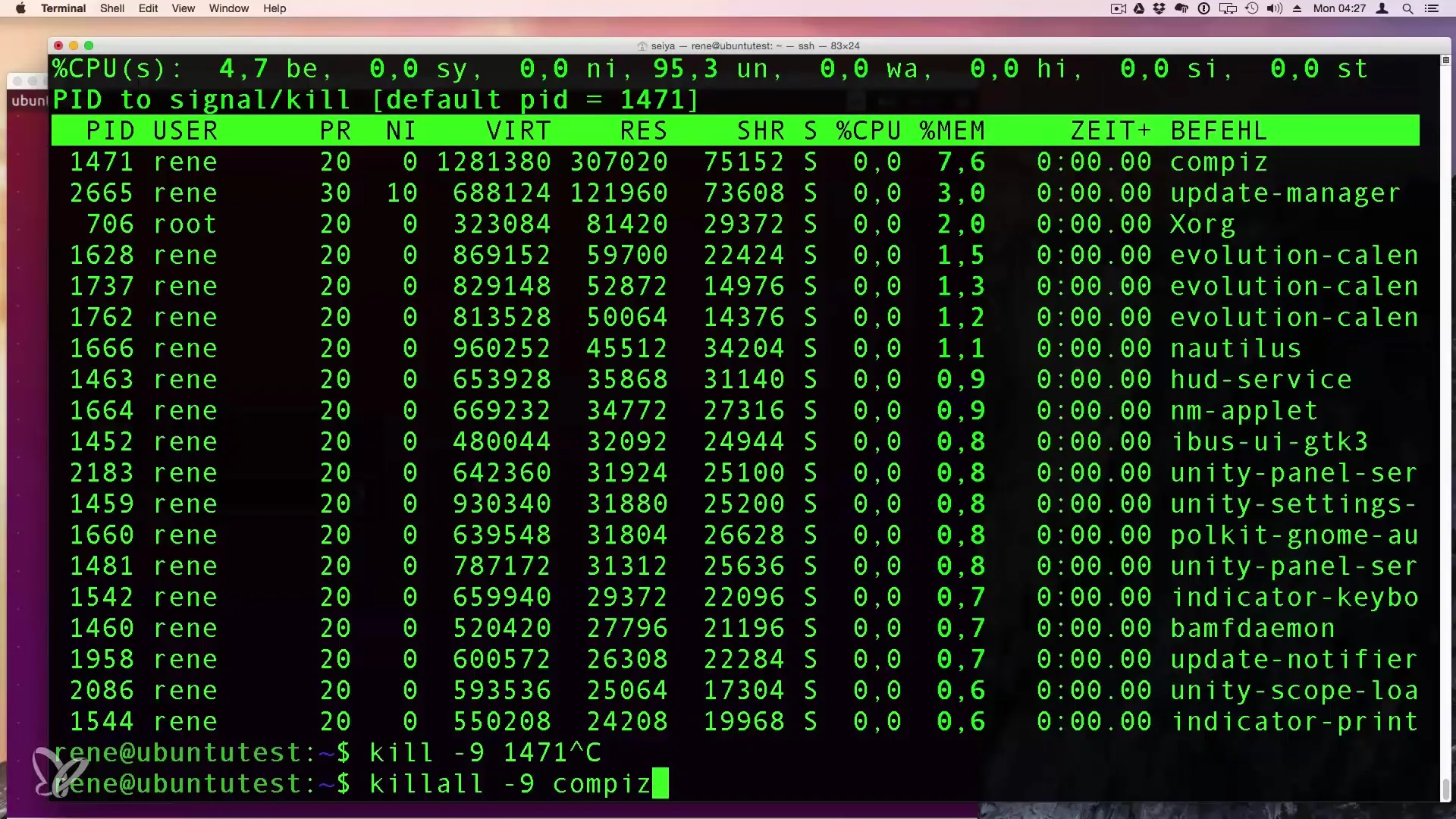
Resumen - Mostrar y controlar procesos e instancias en Linux de manera efectiva
En esta guía, has aprendido cómo con los comandos ps, top y kill tomas el control sobre los procesos en tu sistema Linux. Estas herramientas te permiten monitorear los procesos en ejecución, así como finalizar programas ineficientes o que no responden rápidamente.
Preguntas frecuentes
¿Qué pasos debo seguir para mostrar los procesos en Linux?Usa el comando ps para una lista de los procesos que están bajo tu usuario o ps -ax para todos los procesos.
¿Cómo puedo encontrar un proceso específico?Usa el comando ps -ax | grep para filtrar por un proceso específico.
¿Qué hace el comando top?top te muestra una visión dinámica de todos los procesos en ejecución y su uso de recursos.
¿Cómo finalizo un proceso con kill?Usa kill -9 para finalizar un proceso de inmediato.
¿Puedo finalizar varios procesos a la vez?Sí, con killall -9 puedes finalizar todas las instancias de un programa específico.


